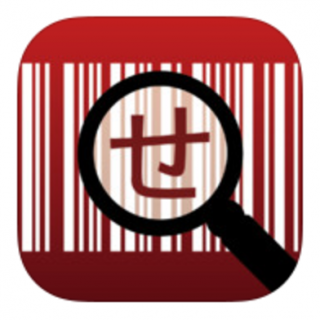フリマウォッチPCツールは使えない?ログイン方法やスマホ版の同期方法

メルカリって、確かに利益商品があるんだけど、見つけた時には売り切れてるんだけどなぁ。
利益商品を教えてくれるツールとかあったら便利なんだけどなぁ。
 ゆうくん
ゆうくん
メルカリなどのフリマで、お目当ての商品を買おうとすると、一瞬で売り切れたという苦い経験をしたことは誰にでもあると思います。
フリマ仕入れでは、いかにすばやく仕入れるかが大きなポイントになります。
もっと言えば、誰よりも早く利益商品の出品状況に気づく事が大切なのです。
そんな時に役立つのが、今回ご紹介するフリマウォッチです。
このフリマウォッチがあると、狙った商品を逃さずに購入する事が可能になります。
この記事では、フリマウォッチの使い方やログイン方法、PC版とスマホ版の同期方法について解説します。
狙った商品を確実に仕入れるために、ぜひ最後までお読みください!
この記事のもくじ
フリマウォッチとは?使えないツール?

フリマウォッチとは、フリマで仕入れたい商品が出品されたら即座に仕入れることが可能になるアプリです。
登録も使用も一切無料なので、誰でも気軽に使うことができますよ。
フリマウォッチにはPC版とスマホ版があり、以下の2つの機能を持ちます。
- フリマアプリ横断検索機能
- アラート通知機能
それぞれ解説させて頂きます。
【1】フリマアプリ横断検索機能
横断検索機能とは、フリマウォッチに希望商品を登録するだけで、複数のフリマで一気に検索できる機能です。
- メルカリ
- ラクマ(旧フリル)
- オタマート
- ヤフオク
- PayPayフリマ
横断検索機能によって1つひとつのフリマで確認する必要がなくなるため、リサーチ効率が劇的にアップします!
【2】アラート通知機能
アラート通知機能とは、フリマウォッチに商品名や希望価格などの検索条件を登録すると、条件にマッチする商品が出品されたらすぐに通知が入る機能です。
通知が来たら即仕入れることで、売り切れのリスクを回避できるのが大きなメリットになります。
フリマウォッチPCツールの使い方を解説

では、フリマウォッチPC版の使い方から説明しましょう。
まずは、ログイン方法を解説します。
フリマウォッチPC版のログイン方法
フリマウォッチPC版へのログイン方法は、以下の通りです。
1.Google Chromeをインストール
PC版はChromeのブラウザ上で動作するため、Google Chromeのインストールが必要です。
※すでにインストール済みの方はそのまま利用できます。
2.フリマウォッチのサイトにアクセスする
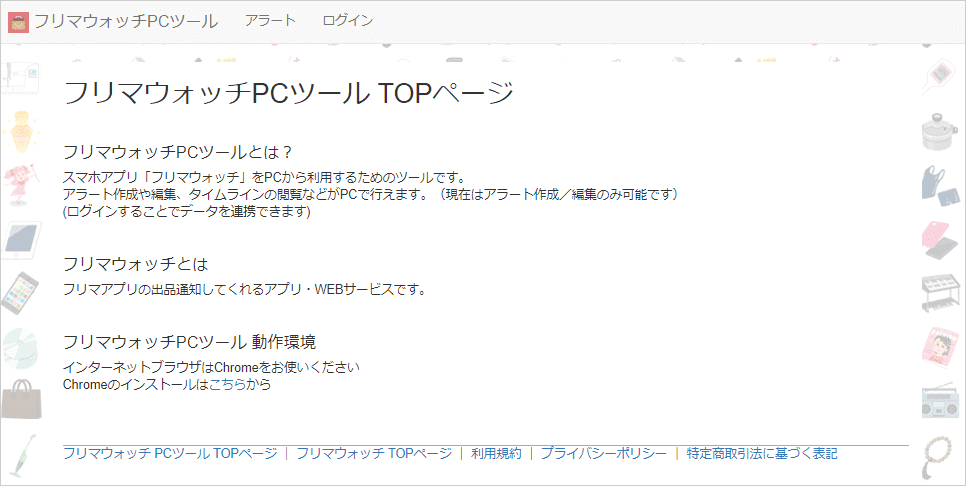
引用元:https://www.furimawatch.net/pc2/
3.ページ上部の『ログイン』をクリック。
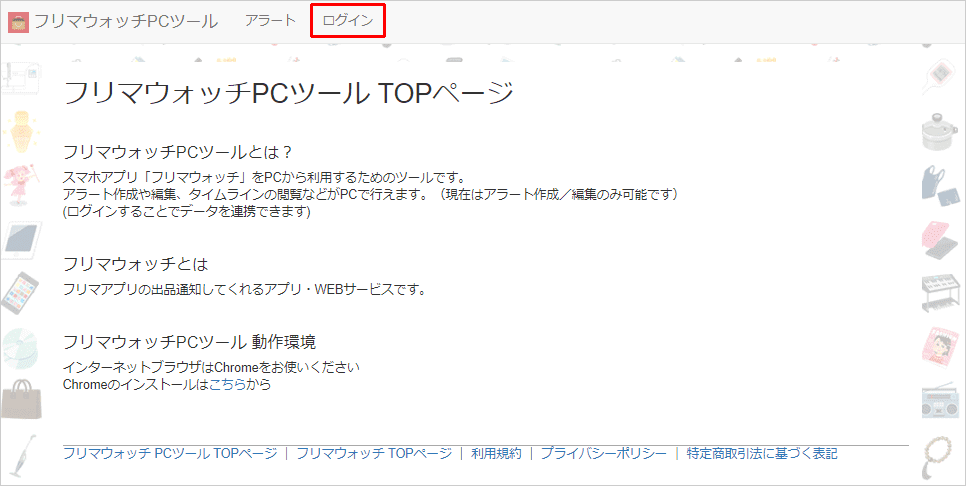
引用元:https://www.furimawatch.net/pc2/
4.『ログイン』ボタンをクリック。
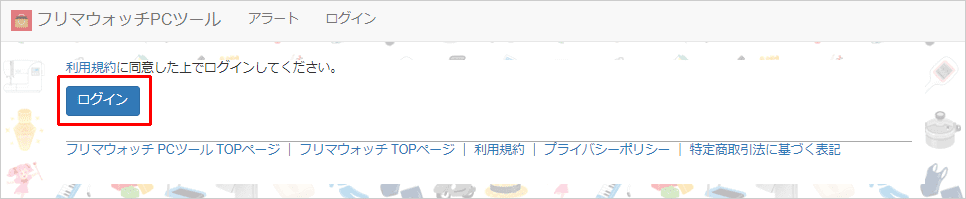
引用元:https://www.furimawatch.net/pc2/#!/login
5.『利用規約に同意する』をクリック。
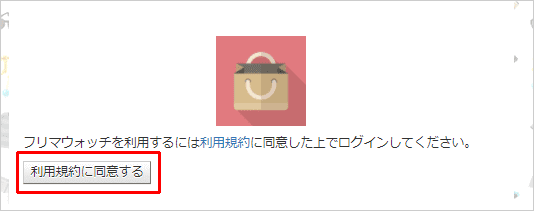
引用元:https://www.furimawatch.net/signin/?1614154510518
6.ログインする
『Googleでログイン』『フェイスブックでログイン』『Sign with Apple』の3種のボタンが現れるので、いずれかを選んでクリック。(ここでは、Googleでログインする方法を説明します)
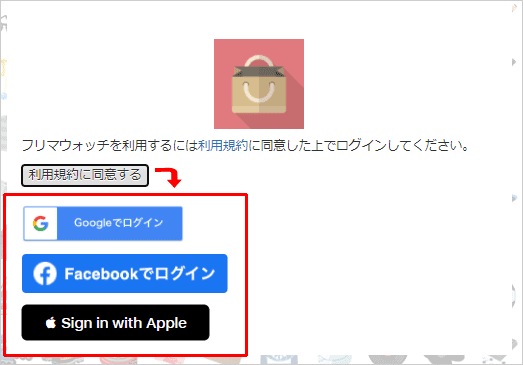
引用元:https://www.furimawatch.net/signin/?1614154510518
7.アカウントの選択画面になるので、利用したいアカウントを選んでクリック。
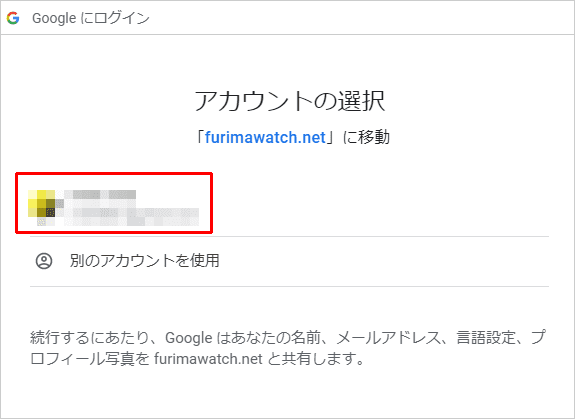
引用元:https://accounts.google.com/
8.ログインが完了し、フリマウォッチのトップページに戻る。
上部の表示が『ログアウト』に変わっていたらログイン成功になります。
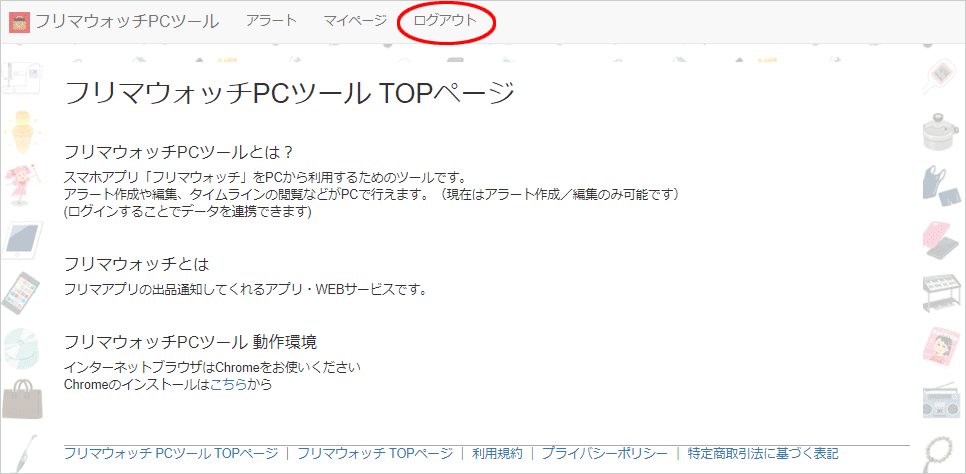
引用元:https://www.furimawatch.net/pc2/
以上で、ログインが完了しました。
フリマウォッチPCツールのアラート作成方法
フリマウォッチでは、希望の商品のアラートを作成して、出品があったらスマホに通知を送ることができます。
それでは、アラートの作成方法を説明しましょう。
1.フリマウォッチトップページの上部にある『アラート』をクリック。
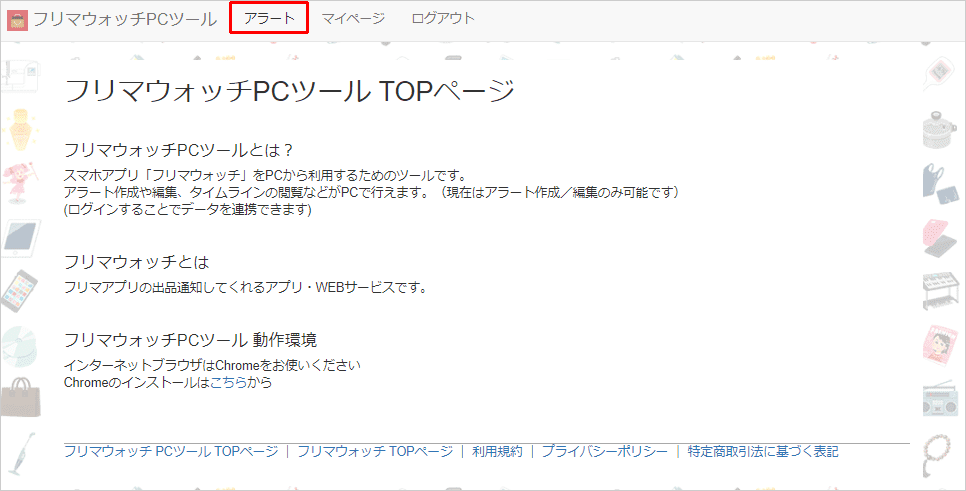
引用元:https://www.furimawatch.net/pc2/
2.『新しいアラートの作成』をクリック。
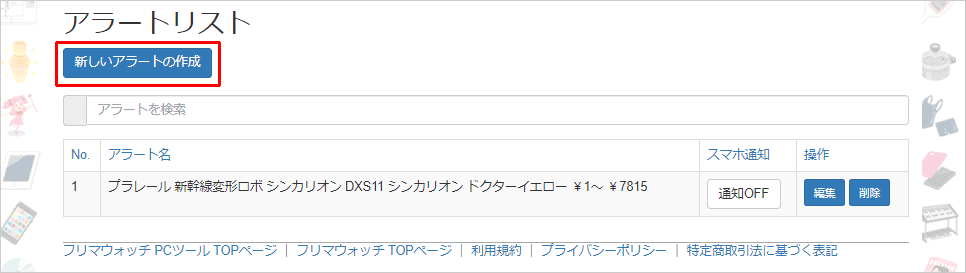
引用元:https://www.furimawatch.net/pc2/#!/alert
3.キーワード設定をする
通知が欲しい商品のキーワードや除外ワード、対象サービスなどを入力し『アラートのプレビュー』をクリックします。
今回は『パナソニック(Panasonic)電子レンジ22L』をキーワードにしてみました。
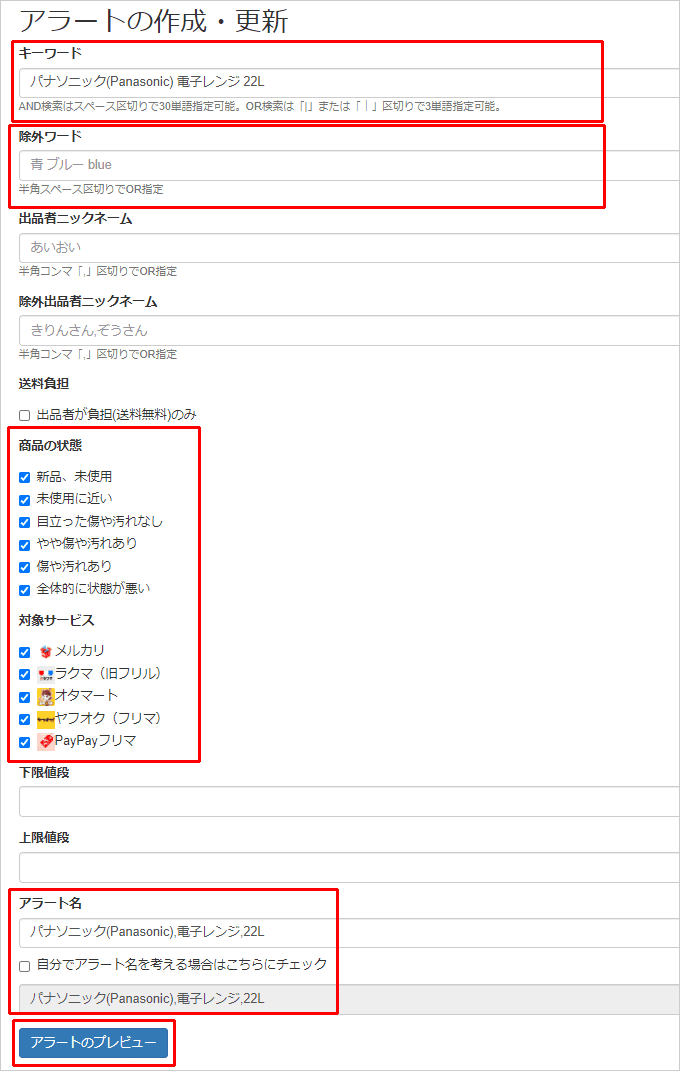
引用元:https://www.furimawatch.net/pc2/#!/alert-form
4.検索結果がプレビューされる。
『商品ページにジャンプ』をクリックすると、各フリマでの販売商品を確認できる。OKなら、左上の『これでOK(アラートを登録する)』をクリックします。
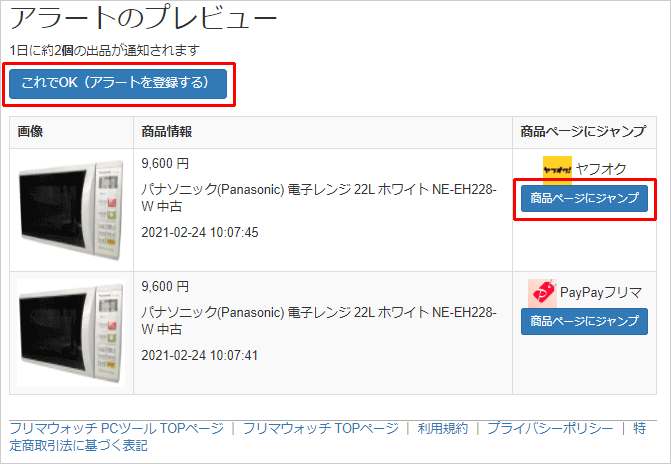
引用元:https://www.furimawatch.net/pc2/#!/alert-preview?
5.通知設定を確認する
下のように、アラートリストに登録することができた。『通知ON』にしておくと、登録した条件に合った商品が出品されたら通知が届くようになります。
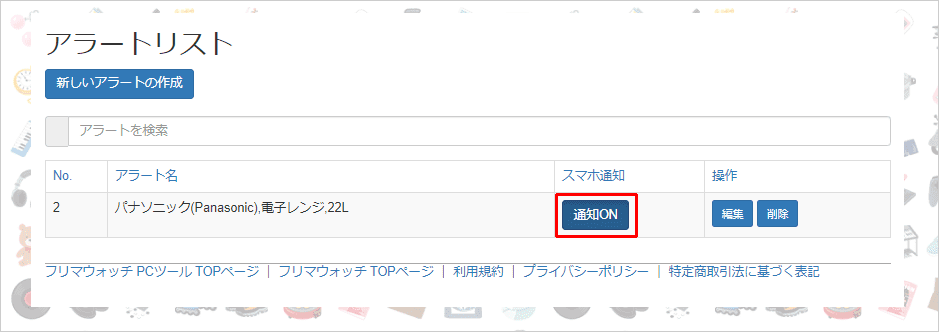
https://www.furimawatch.net/pc2/#!/alert?
フリマウォッチPC版とスマホ版を同期する方法は?

フリマウォッチは、スマホ版とPC版を同期させることで、さらに便利に使うことができます。
では、AndroidとiPhoneの場合の同期方法を説明しましょう。
フリマウォッチAndroid版の場合
Androidの場合は以下の手順で同期できます。
1.Android版のフリマウォッチをダウンロードする。
2.右下のマイページをタップ。
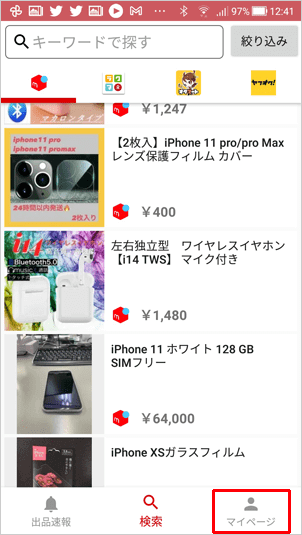
3.ログインをタップ。
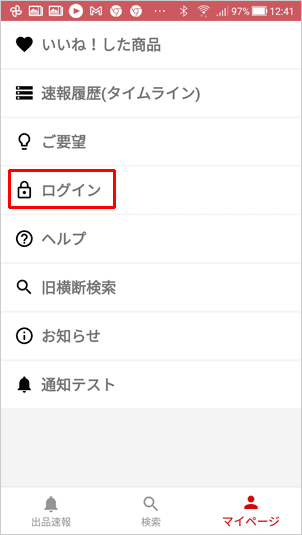
4.Googleかフェイスブックのアカウントでログインする。
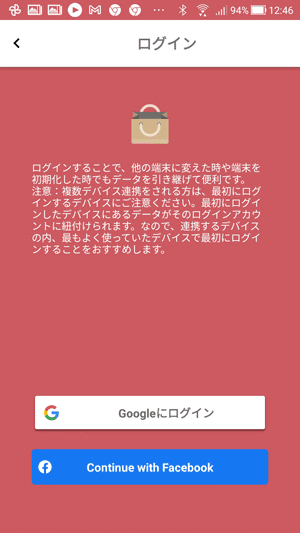
これで、PCとAndroidのフリマウォッチを同期させることができました。
フリマウォッチiPhone版の場合
次にiPhoneの場合の手順を説明しましょう。
1.iPhone版のフリマウォッチをダウンロードする。
※PCは表示されません(iPhone端末でのみ表示されます)
2.ログインする
アプリを開くとログインを促してくるので、Googleかフェイスブックのアカウントでログインします。
以上で、PCとiPhoneのフリマウォッチを同期させることができます。
iPhone版のフリマウォッチにはログインやログアウトが無いため、すでにiPhone版フリマウォッチを使用している人は、一旦アプリをアンインストールする必要があります。
再度インストールするとアプリを開いた時にログインを促してくるので、その時にGoogleかフェイスブックのアカウントを入力してログインしましょう。
フリマウォッチに登録できない場合もある?

フリマウォッチでは、1日あたりの出品通知が5,000件を超える商品は、アラートに登録することができません。
そのような場合には、検索の除外設定や、価格の上限・下限などを入力し、条件を絞り込むんで登録するようにしましょう。
フリマウォッチの解約方法は?
フリマウォッチに登録するのは簡単ですが、解約方法が気になる方もいらっしゃると思います。
月額ツールで解約を忘れて無駄に料金を払い続けている人も意外に多いですからね。ただ、フリマウォッチは無料ツールですので、例え解約しなくても一切料金が発生しないのでご安心ください。
もしも使わなくなっても、解約する必要がないのも大きなメリットですね。
解約忘れにデメリットは存在しませんので、使わないからといって解約方法を探す方が時間の無駄になります。
僕自身も、今はフリマウォッチを使ってませんが、もちろん解約していません。
まとめ
フリマウォッチは無料ですが、初心者も上級者も使用している、非常に使えるツールだと言えます。
ただし、使い方を間違えると十分な効果を発揮できません。
除外キーワードや価格などの条件をうまく絞り込んで、目当ての商品以外は弾くような設定をすることが大切です。
コツさえつかめば後は登録数を増やして行くことですね。
当然ながら、分母が増えると、それに比例して売り上げは上がっていきます。
フリマウォッチを上手く使いこなしてリサーチの自動化を行っていきましょう!
最後までご覧頂きましてありがとうございます。
それでは、失礼します。